حذف جميع المواقع التي قمت بزيارتها على جميع المتصفحات

حذف جميع المواقع التي قمت بزيارتها على جميع المتصفحات
هل قمت بزيارة أحد المواقع وترغب بأن تقوم بحذفها من المتصفح حتى لا يكتشف احد ما أنك قمت بزيارتها؟
إذن انت في المقال الصحيح، حيث سنقدم لكم، مجموعة من الخطوات، التي يمكنكم اتباعها، لحذف المواقع التي تمت زيارتها، على متصفح جوجل كروم، وفاير فوكس، وإنترنت إكسبلورر، وغيرها من المتصفحات الأخرى.
فإذا كان هذه الموضح يهمكم، فتابعوا معنا الشرح إلى النهاية، كما لا تنسوا زيارة مقالنا السابق، الذي تطرقنا فيه لموضوع [ مسح المواقع التي تم زيارتها من الموبايل ].
طريقة حذف جميع المواقع التي قمت بزيارتها على جوجل كروم
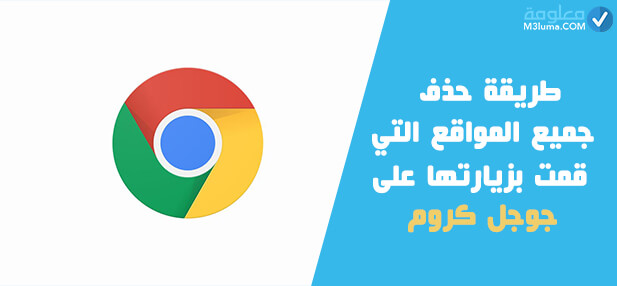
بما أن متصفح، جوجل كروم Google Chrome هو الاكثر إستخداما، من بين باقي المتصفحات، تعمدنا ان نقوم بشرحه اولا، حتى يمكن لكل من يستخدم هذا النوع من المتصفح، ان يقوم بحذف المواقع، التي قام بزيارتها، عن طريق الهاتف، أو من خلال جهاز الكمبيوتر.
وحتى لا نطيل عليكم أكثر، دعونا نبدأ الشرح، لكيفية حذف المواقع، التي تمت زيارتها، عن طريق متصفح Google Chrome:
- على الأندرويد:
1) في الخطوة الأولى يجب عليك الدخول إلى متصفح جوجل كروم من خلال الموبايل.
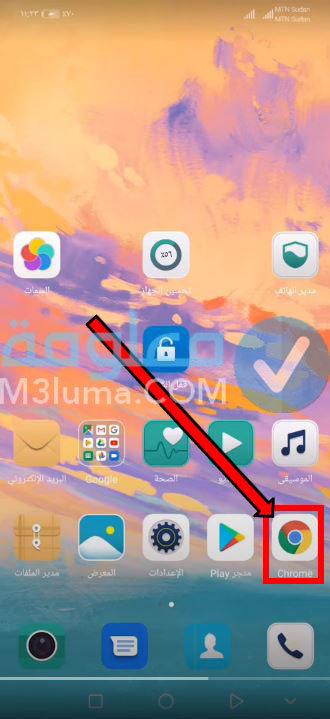
2) ثم بعدها اضغط على ثلاث نقاط التي تتواجد في الأعلى. كما هو موضح في الصورة بالأسفل.
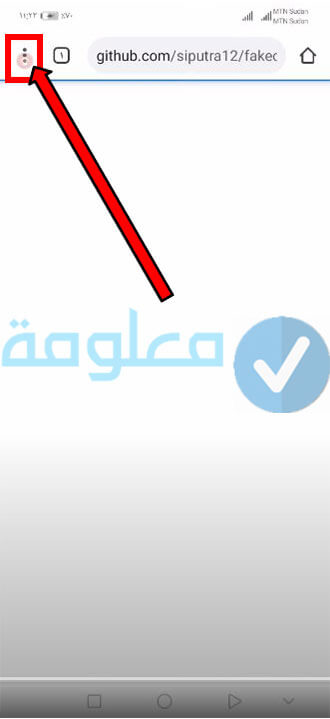
3) اما الٱن ستظهر لك مجموعة من الخيارات. اضغط على خيار “السجل” او باللغة الإنجليزية “history”.
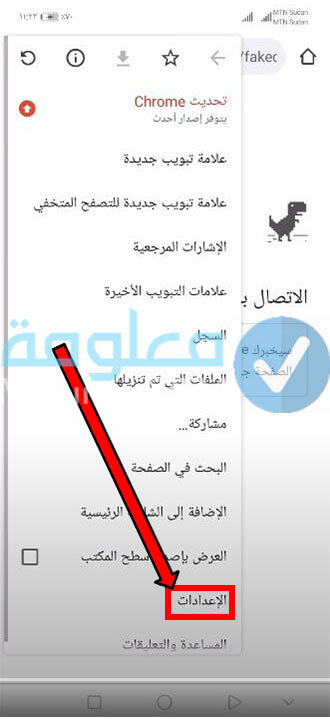
4) بعدها قم بالضغط على خيار الخصوصية. ثم الضغط على حذف البيانات “Clear browsing data”.
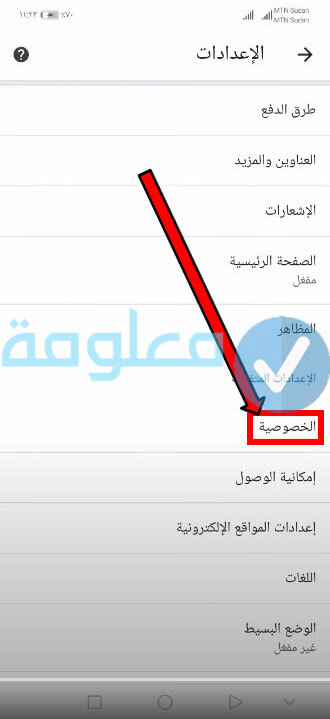
5) قم بتحديد ٱخر التاريخ الذي ترغب بحذف المواقع التي قمت بزيارتها. أو يمكنك الضغط على جميع الأوقات.
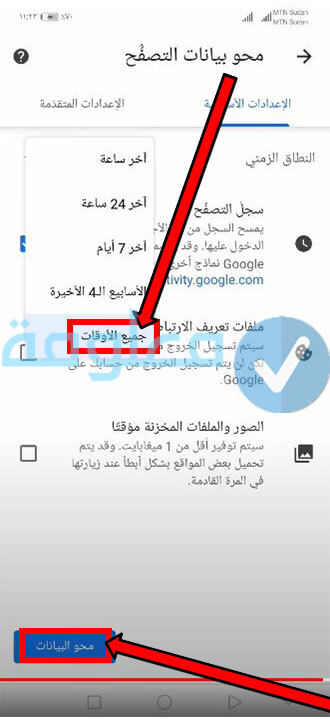
6) ثم اضغط على خيار “محو البيانات”.
وهكذا ومن خلال، اتباع كل الخطوات، التي تطرقنا لها في الأعلى، يمكنكم حذف جميع المواقع، التي تمت زيارتها، عن طريق الموبايل، على متصفح Google Chrome.
- على الايفون:
متصقح جوجل كروم، هو نفسه المتواجد، على كل من الاندرويد والايفون، لهذا لا تختلف، خطوات حذف المواقع التي تمت زيارتها، على هواتف الأيفون، مع الخطوات التي شرحناها لكم في الأعلى.
- على الكمبيوتر:
1) قم بفتح متصفح جوجل كروم من الكمبيوتر الخاص بك.
2) ثم اضغط على ثلاث نقاط التي تتواجد في للأعلى. كما هو موضح في الصورة في الأسفل.
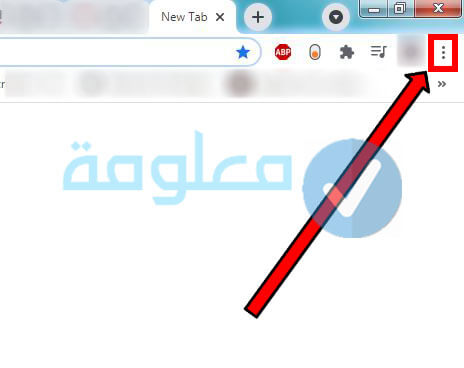
3) اضغط على خيار المزيد من الادوات “More Tools”. واضغط على خيار حذف بيانات المتصفح “Clear browsing data”.
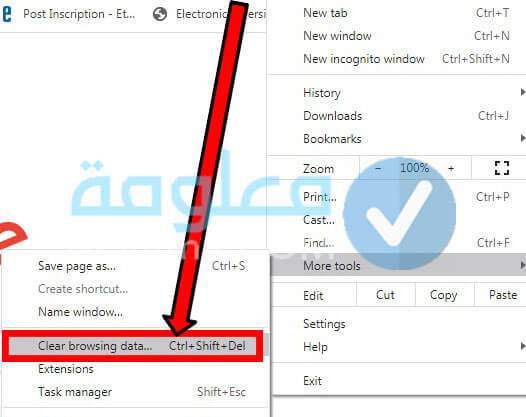
4) اما الٱن قم بتحديد كل وقت “All time” اضفط على زر مسح البيانات “Clear Data” كما هو موضح في الصورة بالأسفل.
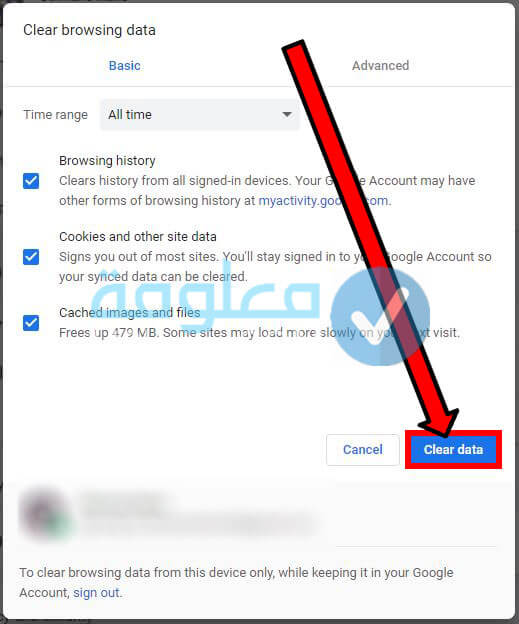
وبهذه السهولة، يمكنكم حذف، سجل المواقع التي تمت زيارتها، على متصفح جوجل كروم، من خلال جهاز الكمبيوتر.
إقرأ أيضاً: برنامج إخفاء التطبيقات للموبايل ZERO Launcher
إقرأ أيضاً: كيفية إخفاء ظهورك أون لاين في الفيس بوك وماسنجر
طريقة فتح نافذة متصفح خفي في جوجل كروم
من خلال الدخول، إلى المتصفح الخفي، الموجود على Google Chrome، يمكنكم تصفح جميع المواقع، بخصوصية تامة، دون القلق من حذف هذه المواقع، حتى لا يتم اكتشافها. وذلك لأنها تحذف، بشكل تلقائي، من سجل البحث، فور إغلاق المتصفح الخفي.
وفي هذه الفقرة، سنتعرف على كيفية فتح، هذا المتصفح الخفي، على Google Chrome، تابعو معنا القراءة:
1) افتح متصفح جوجل كروم. ثم اضغط على خيار “المزيد” والتي هي ثلاث نقاط.
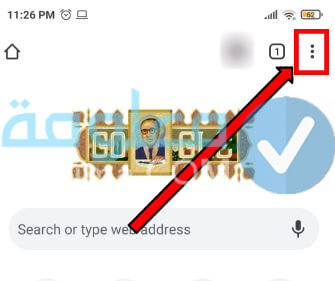
2) ستظهر لك قائمة من خيارات. اضغط على خيار الثالث بإسم نافذة جديدة للتصفح الخفي “New Incognito Window”.
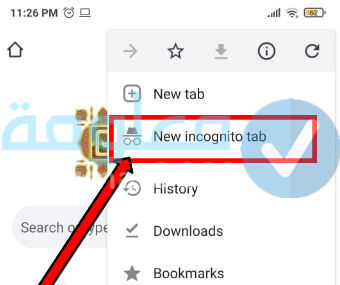
3) ستظهر لك الٱن نافذة المتصفح الخفية يمكنك البدء في كتابة الموقع الذي ترغب بزيارته. ( يمكنك الدخول إلى هذا المتصفح الخفي عن طريق الضغط على إختصار Ctrl + Shift + N من لوحة المفاتيح في نفس الوقت ).
تنبيه: يمكنكم أيضا فتح نافذة المتصفح الخفي على متصفح سفاري الخاص بأجهزة الٱيفون ومتصفح سامسونغ من خلال اتباع خطوات بسيطة قمنا بشرحها لكم في مقالنا السابق 👇
طريقة حذف جميع المواقع التي قمت بزيارتها على Mozilla Firefox

متصفح موزيلا فاير فوكس، هو الٱخر احد المتصفحات المشهور، التي يتم إستخدامها، من طرف العديد من الأشخاص، لزيارة المواقع. إذا كنت أنت أيضا منهم، وترغب بحذف المواقع، التي تمت زيارتها عليه، فتابع معنا الشرح:
1) قم بالدخول إلى متصفح موزيلا فاير فوكس. ثم اضغط على ثلاث نقاط التي تتواجد في الأعلى.
2) ستظهر لك مجموعة من الخيارات. قم بالضغط على خيار “خيارات” او “Options”.
3) بعدها اضغط على الخصوصية والأمان “Privacy & security”.
4) بعدها اضغط على خيار حذف السجل “Clear history”.
5) ثم بتحديد المدة التي ترغب بها ثم اضغط خيار ميح الأن “Clear now”.
تنبيه: في حالة كنت ترغب بحذف كلمات المرور التي تستخدمها فيمكنك عندها الضغط على علامة التبويب “الامان” ومن هناك ستظهر لك العديد من كلمات المرور التي يتم استخدمها على متصفح موزيلا فاير فوكس يمكنك حذفها. كما لا تقوم بحفظ كلمات المرور عندما يطلب منك ذلك.
إقرأ أيضاً: كيفية حذف Marketplace من الفيس بوك وإخفاء إعلاناته
إقرأ أيضاً: طريقة إخفاء الصور في الآيفون بدون برامج
طريقة حذف جميع المواقع التي قمت بزيارتها على Internet Explorer

قبل ان نبدا شرح، كيفية حذف المواقع، التي تمت زيارتها، عن طريق متصفح إنترنت إكسبلورر، يجب عليكم ان تعلموا أن هذا المتصفح، أصبح بإسم مايكرسوفت إيدج، في التحديث الجديد على الوينداوز، لهذا لن تجدو بعد الٱن هذا المتصفح، وبدلا من ذلك، ستجدون متصفح Microsoft Edge.
فإذا كنت تستخدم، هذا المتصفح، دعونا نتعرف، على كيفية حذف المواقع، التي تمت زيارتها عن طريق هذا المتصفح، في الاسطر التالية، من هذه المقال.
1) يجب عليك أولا فتح متصفح Microsoft Edge أو Internet Explorer.
2) ثم اضغط على زر الادوات “Tools”. وبعدها اضغط على خيار الأمان “Safety”.
3) بعدها اضغط على خيار حذف محفوظات الإستعراض “Delete Browsing History” من القائمة.
4) اضفط على خانات الإختيار التي تتواجد بجانب ملفات الإنترنت المؤقتة “Temporary Internet Files”. ثم اضغط على المحفوظات “History”. وذلك لحذف المواقع التي تمت زيارتها.
5) وفي الأخير قم بالضغط على زر حذف “Delete”.
طريقة حذف جميع المواقع التي قمت بزيارتها على Opera

إذا كنت من مستخدمين، متصفح أوبرا، فيمكنك حذف المواقع، التي قمت بزيارتها، عن طريق الخطوات، التي سنشرحها لكم في الأسفل، تابعوا معنا القراءة:
1) يجب عليك اولا فتح متصفح اوبرا.
2) ثم اضغط على زر الإعدادات “Settings”. وبعدها اضغط على خيار حذف البيانات الخاصة “Delete private data” من القائمة.
3) وبعدها اضغط على خيار خيارات منفصل “Detailed Options”. وبعدها اضغط فوق خانات الاختيار التي تتواجد بجانب محو سجل الصفحات التي تمت زيارتها “Clear history of visited pages”.
4) وقم بالضغط على حذف ذاكرة التخزين المؤقت بالكامل “Delete entire cache”.
5) ثم اضغط على حذف “Delete”.
إقرأ أيضاً: تحميل برنامج إخفاء التطبيقات مجانا آخر إصدار
إقرأ أيضاً: شرح وتحميل برنامج قفل الملفات بكلمة سر مجانا للكمبيوتر
طريقة حذف جميع المواقع التي قمت بزيارتها على Safari
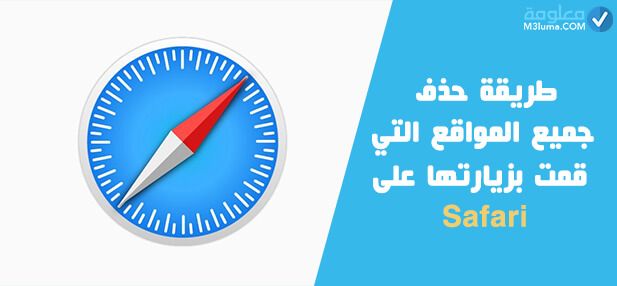
يمكنكم حذف، سجل تاريخ البيانات، الذي يحتفظ، بالمواقع التي قمتم بزيارتها، على متصفح سفاري، من خلال، اتباع الخطوات التالية:
1) قم بتحديد سجل التاريخ. واختر مسح سجل التاريخ. ثم اضغط على القائمة المنبثقة.
2) قم بتحديد المدة الزمنية التي تريد مسح بياناتها من المتصفح.
3) او يمكنك تحديد حذف البيانات بشكل تلقائي.
تنبيه: يمكنكم أيضا مسح عمليات البحث التي قمت بها على فيس بوك من خلال اتباع مجموعة من الخطوات البسيطة التي شرحناها لكم في مقالنا السابق 👇
طريق حذف الكلمات التي قمت بالبحث عنها
يمكنكم الٱن، حذف جميع الكلمات، التي قمتم بالبحث عنها سابقا، والتي تعرض على جوجل، عند الضغط على خانة البحث، من خلال اتباع الخطوات التالية:
1) قم بالدخول إلى جوجل إذا لم يكن لك حساب عليه.
2) قم بالضغط على خانة البحث.
3) ستظهر لك مجموعة من الكلمات التي قمت بالبحث عنها سابقا.
4) قم بالضغط على زر الحذف ( × ) بجانب الكلمات التي ترغب بحذها وسيتم حذفها.
أما إذا كنت تتوفر، على حساب على جوجل، فيمكنك إتباع الخطوات التالية، لحذف الكلمات:
1) قم بتسجيل الدخول Google.
2) قم بالنزول للأسفل واضغط على خيار الإعدادات.
3) وبعدها اضغط على سجل البحث.
4) يجب عليك الٱن تحديد المدة ويمكنك تحديد جميع الكلمات من خلال الضغط على All ليتم حذفها كلها.
5) ثم اضغط على خيار الحذف “Delete”.
6) قم بتأكيد عملية الحذف.
تنبيه: هل تعلم أن يوتيوب أيضا يقوم بحفظ السجل البحث الخاص بك في حالة كنت ترغب بحذفه يمكنك اتباع الخطوات التي شرحنا لك في مقالنا السابق وذلك من خلال الضغط على الرابط التالي👇
طريقة تفعيل خاصية حذف السجل بشكل تلقائي
يمكنكم الٱن، تفعيل هذه الخاصية، لحذف سجل البحث، من متصفح فاير فوكس، بشكل تلقائي، عن طريق اتباع الخطوات التالية:
1) يجب عليك الضغط على ثلاث نقاط في الأعلى.
2) وبعدها اضغط على خيار الأمن والحماية.
3) ثم اضغط على خيار Use custom settings foe history.
4) وفي النهاية ثم بتفعيل خاصية Clear history when firefox close.
أشياء مهمة يجب عليك القيام بها قبل حذف المواقع من المتصفحات

وبعد ام تعرفنا، على جميع الخطوات، التي يمكنكم من خلالها، حذف المواقع، التي تمت زيارتها، من مختلف المتصفحات. دعونا في هذه الفقرة، ننبهكم بالعديد من الأمور، التي يجب عليكم، القيام بها، إذا كنتم لا ترغبون، بأن يتم متابعة نشاطاتكم، على اي متصفح، وحتى لا نطيل عليكم اكثر، دعونا نتعرف عليها:
- يجب عليك الحذر، من القيام بوضع المواقع، في قائمة المفضلة، او وضوع إشارات مرجعية عليها، لانه من خلال القيام بذلك، ستعمل هذه المواقع، على تخزين، مجموعة من الملفات الإنترنت المؤقتة، وملفات تعريف الإرتباط، التي من خلالها، يمكن لأي شخص، تتبع أنشطتكم.
- يمكنك الإستعانة، باستخدام اجهزة الكمبيوتر العامة، او مقاهي الإنترنت، لزيارة بعض المواقع، التي لا ترغب، بأن يكتشف الٱخرون، انك قمت بزيارتها.
- يجب عليك تحديد، نوع المتصفح الذي تستخدمه، قبل استخدام أي من الخطوات، التي شرحنا لكم في الأعلى، حيث اصبحت هناك، العديد من المتصفحات المختلفة، وللقيام بذلك، يجب عليك الضغط، على ثلاث نقاط التي تتواجد في الأعلى، واضغط بعدها على خيار “مساعدة”، ستظهر لك العديد من الخيارات، اضغط على خيار حول + إسم المتصفح، فإذا كنت مثلا، تستخدم، متصفح موزيلا فاير فوكس، سيظهر لك “About Mozile FireFox” حول موزيلا فاير فوكس.
خلاصة
في النهاية، كانت هذه جميع المعلومات، المتعلقة بموضوع، حذف جميع المواقع التي قمت بزيارتها على جميع المتصفحات، شاركونا بتعليقاتكم اسفل المقال، حول هذا الموضوع، وشكرا لكم على القراءة.











